昨天加了点料,味道还不够,先看看今天要加的料有哪些
从名字看,今天的料跟外观有关系,开始吧~!
Title,description,and icon --- 修改标题、描述信息和图标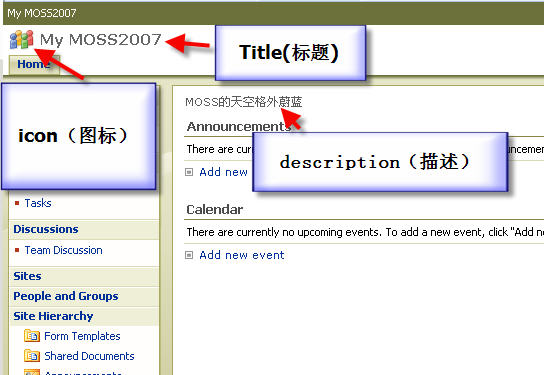
点击进入后,如下: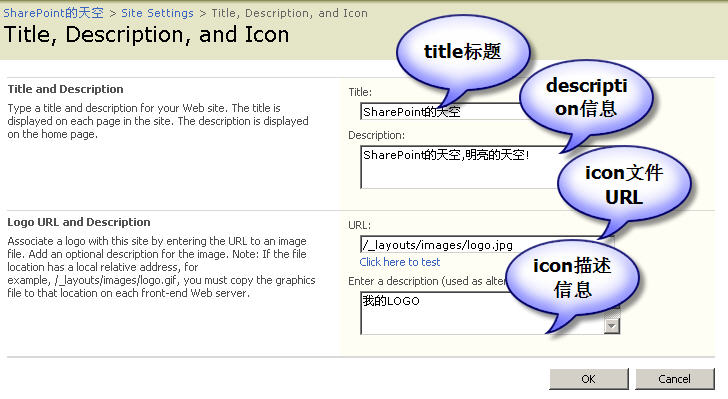
修改后的效果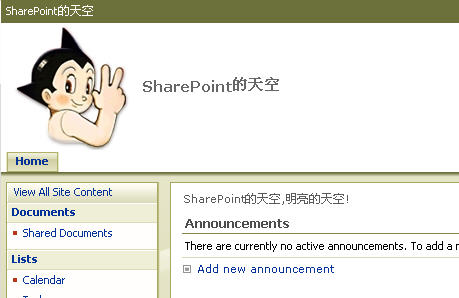
修改这些信息里最关键的是ICON图标文件(logo.jpg)的保存路径,不是放在wwwroot下的中,而且发放在\\sharepoint2007\c$\Program Files\Common Files\Microsoft Shared\web server extensions\12\TEMPLATE\IMAGES下,这个路径影射到URL就是/_layouts/images/
Tree view --- 可以激活/屏蔽 Quick Launch 和 Tree View
Quick Launch(快速启动栏)和Tree View 都激活时的状态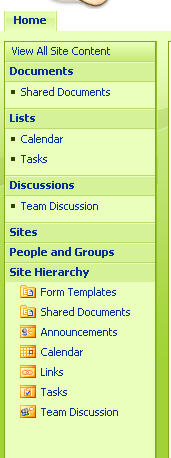
Quick Launch(快速启动栏)屏蔽状态 Tree View激活的状态
Quick Launch(快速启动栏)和Tree View 都屏蔽时的状态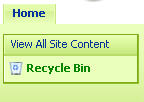
Site Theme --- 站点主题,这和windows里的主题概念差不多,只不过这里的主题是影响site的
MS为我们准备的主题可真多呀,而且配色很漂亮,应该有一款适合你的。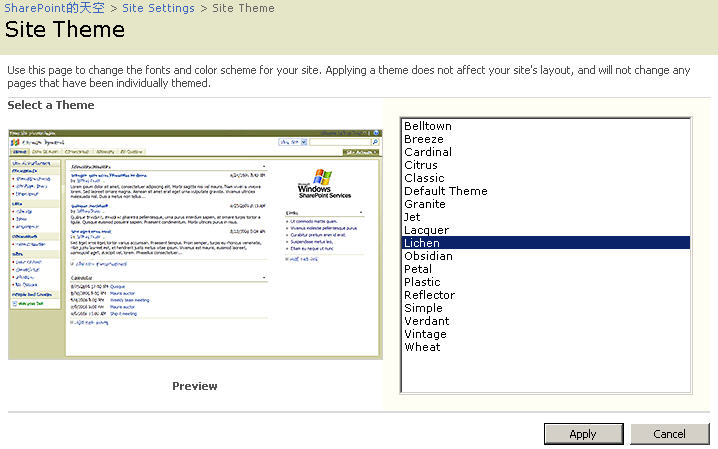
我选了Verdant主题,以显示MOSS的生机勃勃。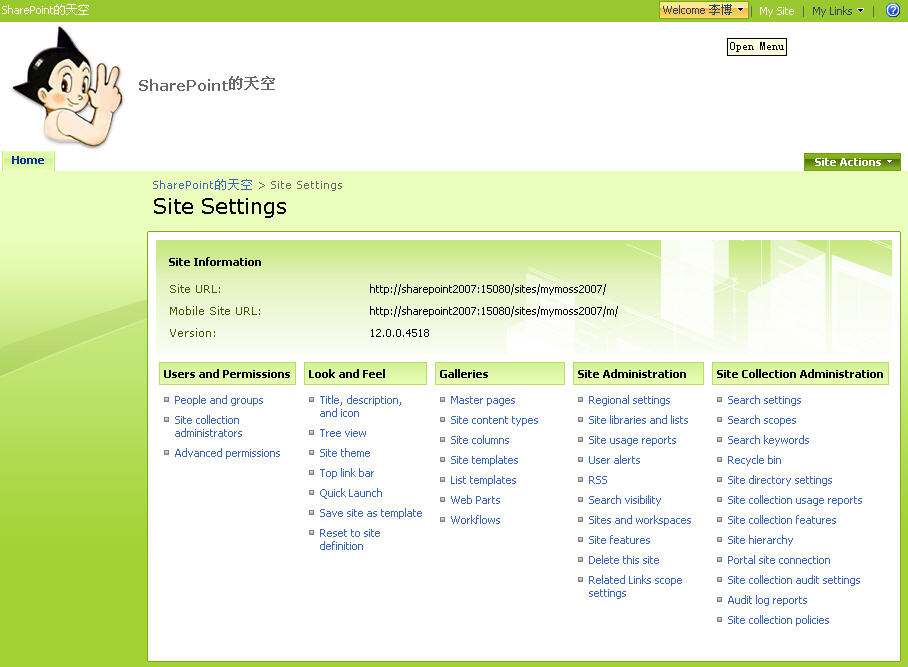
Top Link Bar --- 可以调整页面顶部的链接条,目前默认只后一个Home![]()
我现在添加一个办公自动化系统的链接进去,方便用户使用。
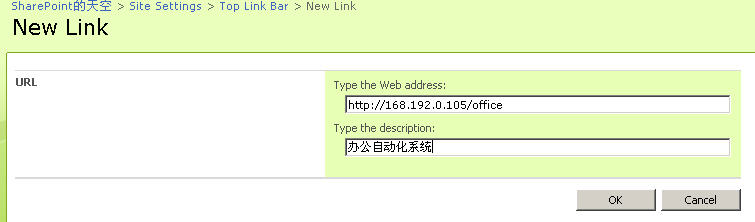
添加好以后,页面顶部的链接栏就会多出一个办公自动化系统的链接。![]()
Quick Launch --- 可以让我自定义Quick Launch,并且可以设置分组
因为单位目前已经有很多系统在运行,切换到MOSS后需要给用户提供访问以前系统的接口,所以我先使用New Heading新建一个分组(操作与Top Link Bar中New Link很相似,不再多说),再使用New Link添加新连接并加入刚才创建的分组中,如下图: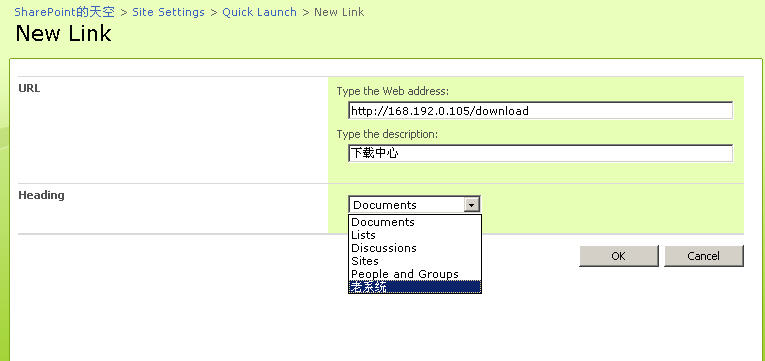
刚才新建的分组已经在Heading列表中了,设置好后OK,Quick Launch就按我的意思做的相应改变。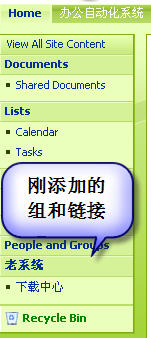
Save Site as Template --- 做了这么多配置,如果丢失就太可惜了,可以在这里把配置好的站点保存成.stp格式的模板,也可以将内容一起保存下来。
这里面的Include Content就可以将内容一起保存下来,但并不是全部信息,一些安全是不能被保存的。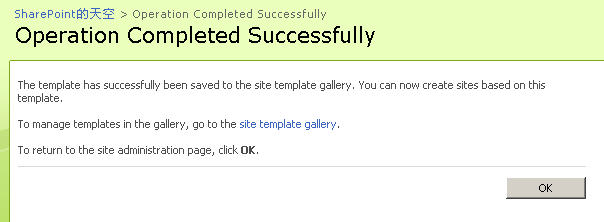
保存完毕成功后,可以到site template gallery去管理,这个以后再说。
Reset Page to Site Definition Version --- 将指定页面或所有页面恢复缺省设置
Reset时会提示一个信息
让你确认,因为这个操作会丢失所有的自定义信息,包括web part zones(web part 区域),custom controls(自定义控件)和文本。
今天就品尝到这里吧,看我前几篇的朋友一定知道,我在结尾是要说点废话的,呵呵~~~
照惯例,讲废话,俺还没吃早点,肚子在叫,MOSS的确味美,却说起顶饱还是我的蛋黄派和牛奶来的更好 :)